ما هي الإجراءات التي يمكن تطبيقها على المنتج ؟
الإجراء 1 : إضافة منتج
- قم بتسجيل الدخول إلى حسابك في منصة لنكر.
- من القائمة الرئيسية على اليمين، اختر "المنتجات".
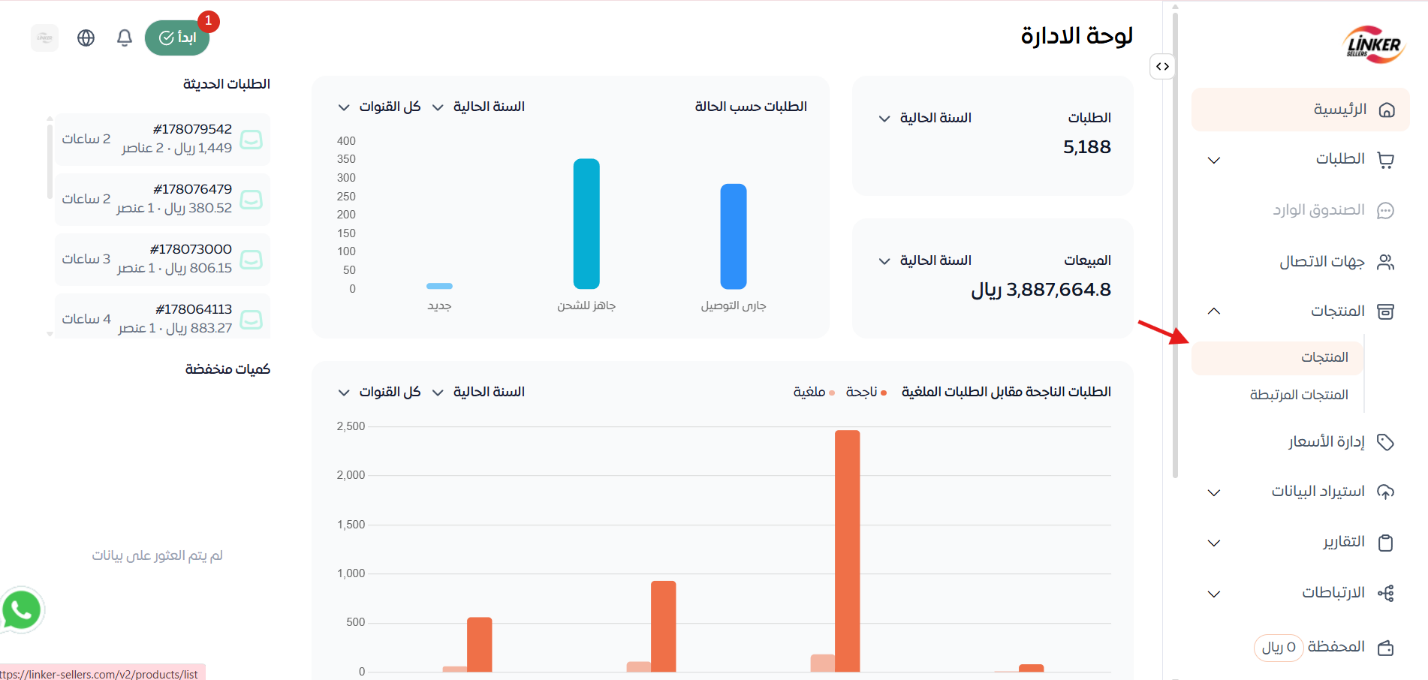
- اضغط على خيار "+ إضافة منتج".
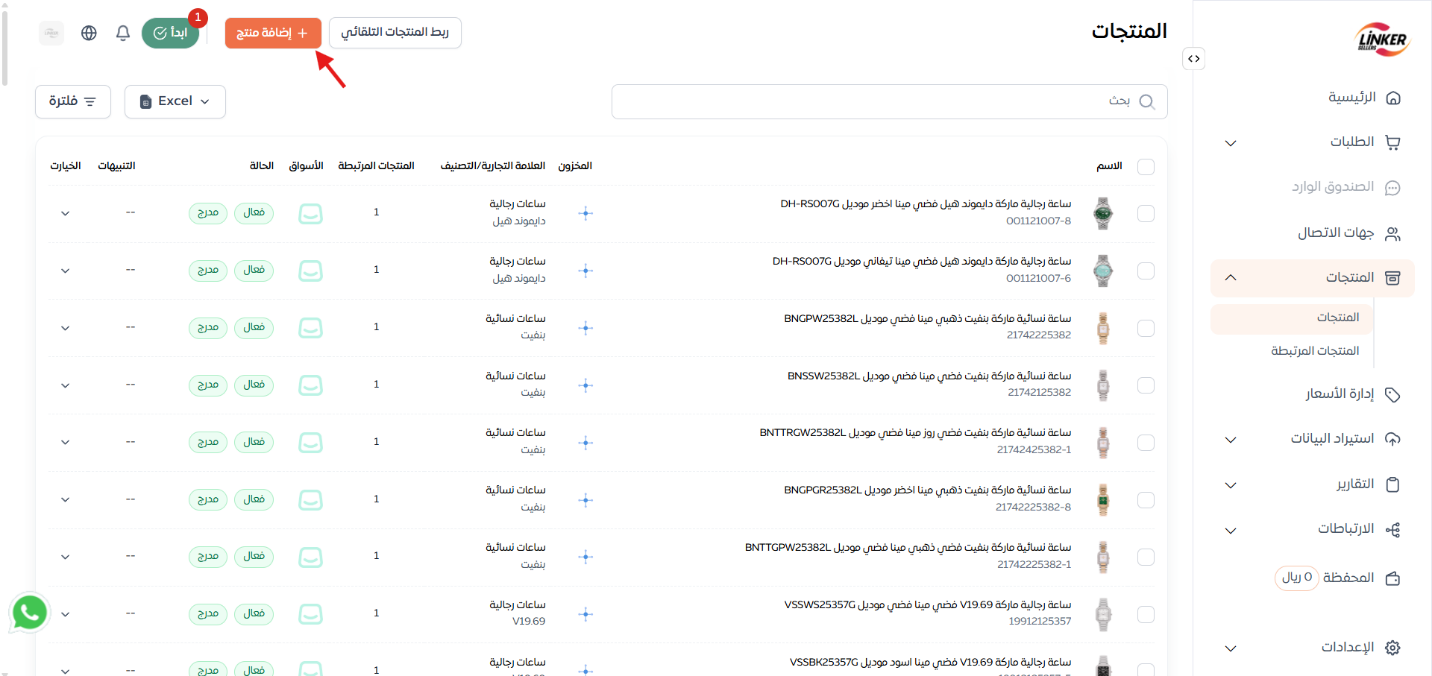
- اختر "إضافة يدوياً".
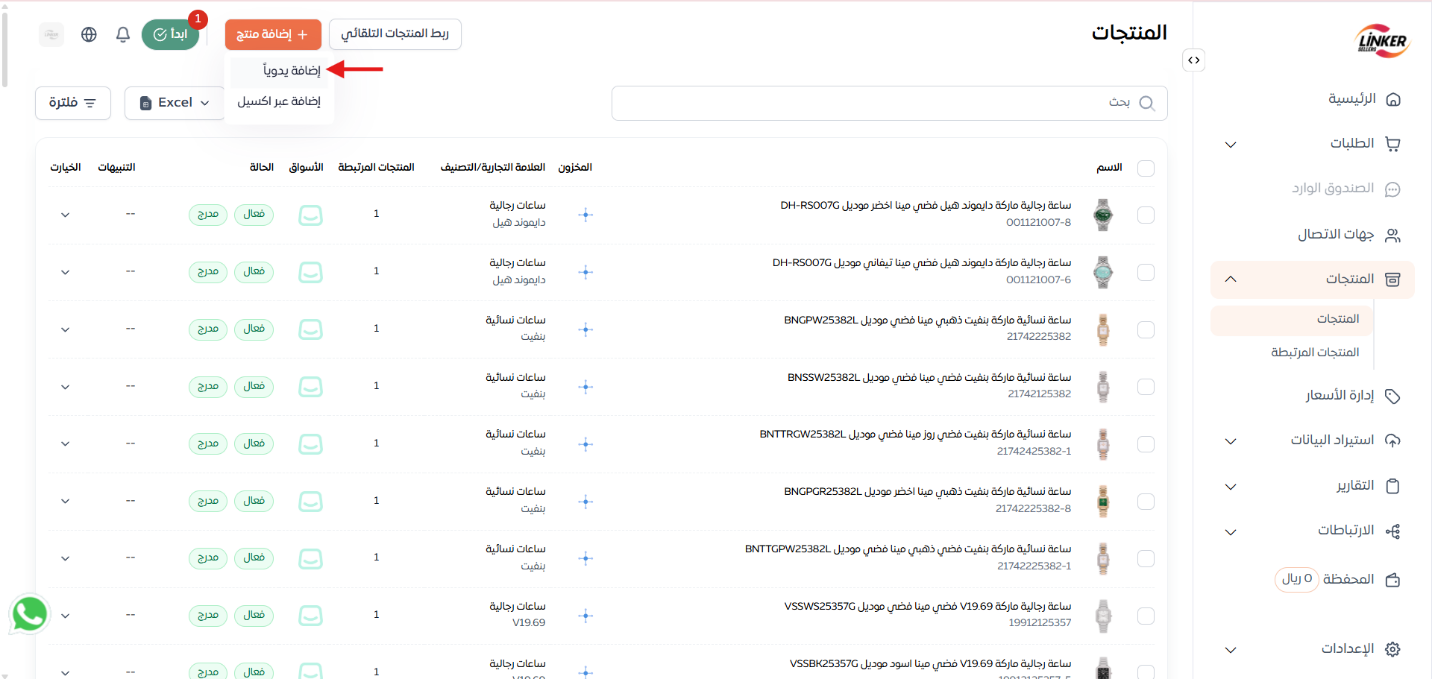
- سيتم توجيهك إلى صفحة مخصصة لإدخال تفاصيل المنتج.
ملاحظة: لدينا ضمن هذا الرابط https://docs.google.com/document/d/1Sq_7kyaQwWtbYP59HneNeUUvG9l3yPcx01m5-eNwd8Q/edit?usp=sharing
شرح مفصًل عن كيفية إضافة منتجات يدويًا أو إضافة منتجات عبر اكسيل على منصة لنكر.
الإجراء 2 : تعديل المنتج
- قم بتسجيل الدخول إلى حسابك في منصة لنكر.
- من القائمة الرئيسية على اليمين، اختر "المنتجات".
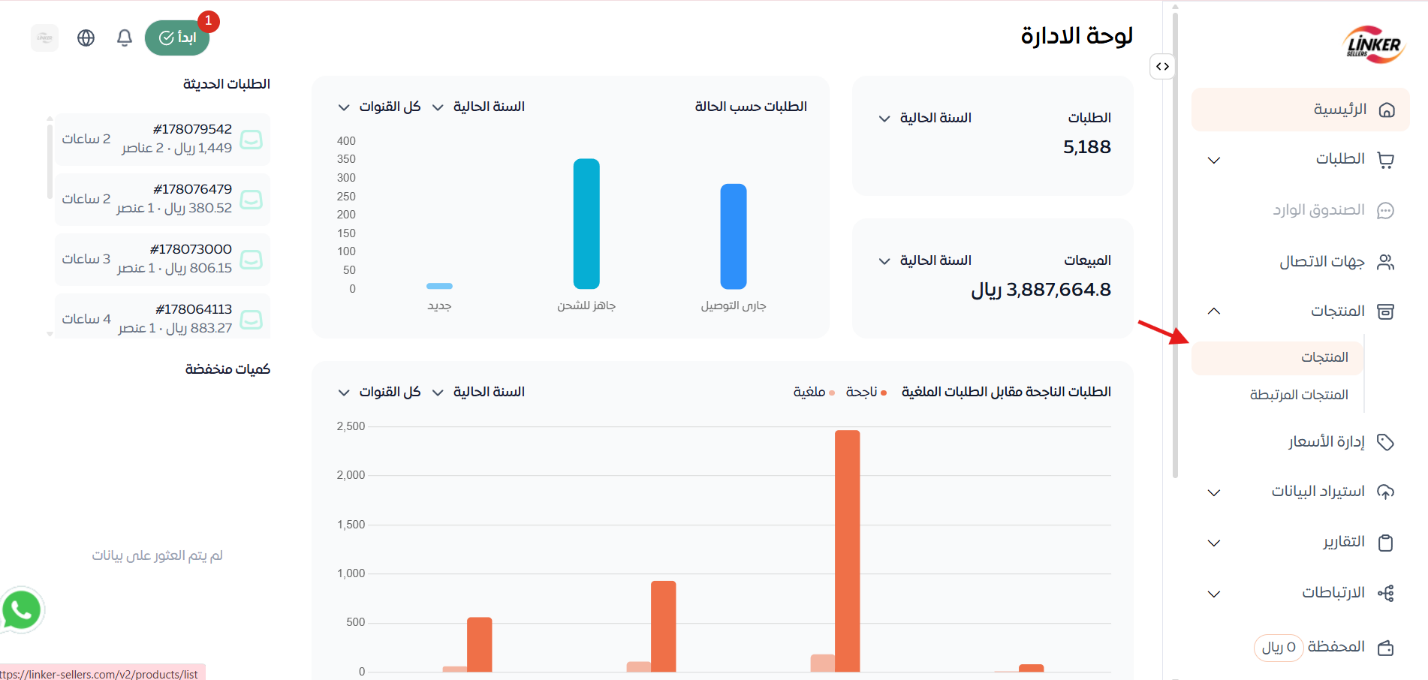
3. انتقل الى الخيارات واضغط على السهم المشار إليه في الصورة أسفل .
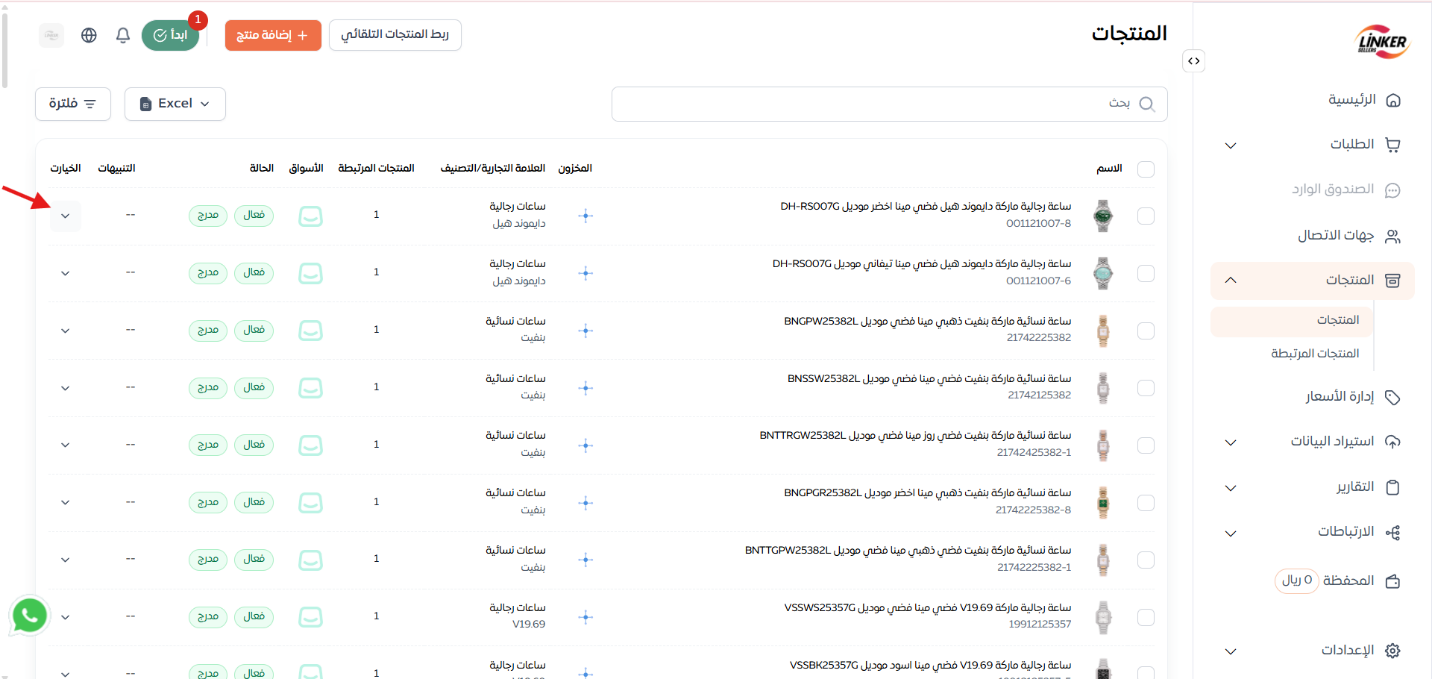
4. اضغط على خيار "تعديل المنتج".
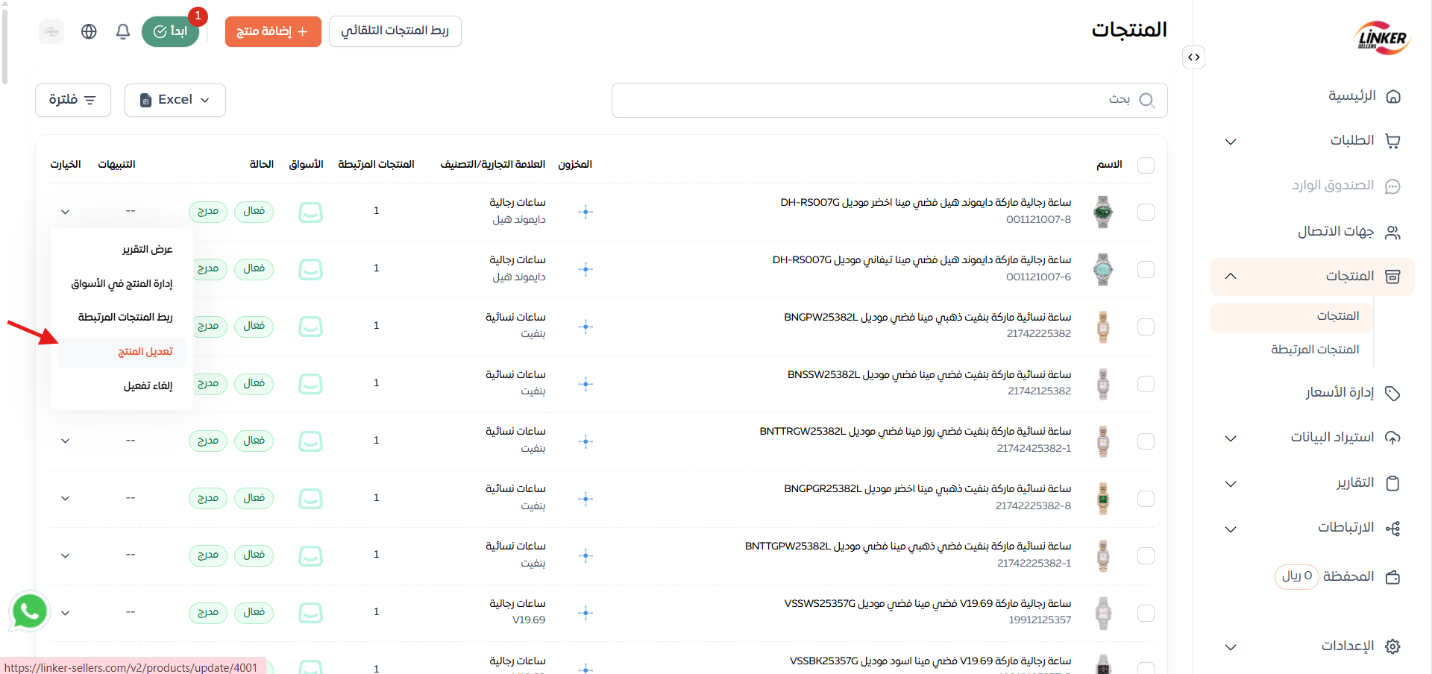
يظهر لنا صفحة إعداد المنتج والإدراج , ثم نقوم بتعديل معلومات المنتج المطلوب تعديلها من ( معلومات أساسية , ظهور المنتج , الجرد , التسعير ) وبعد الانتهاء من التعديل على المنتج نقوم بالضغط على "حفظ مع إدراج".
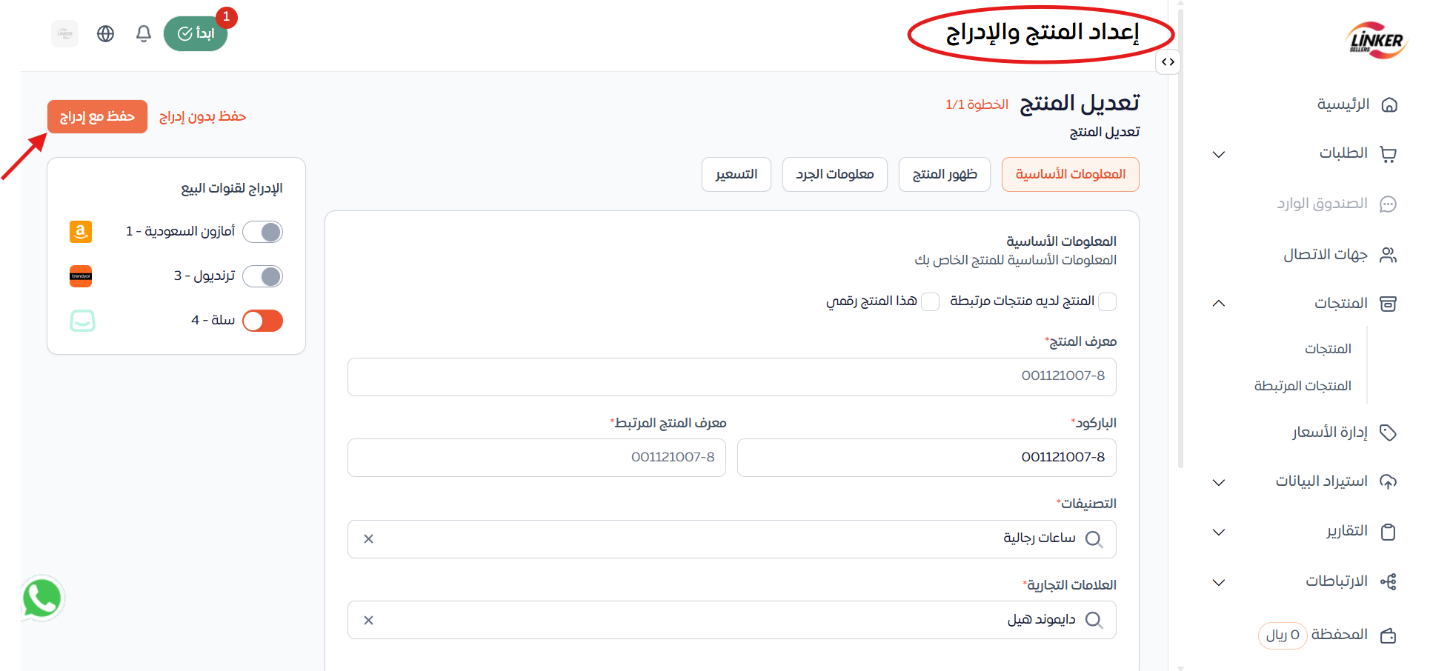
ملاحظة: لمعرفة كيفية التعديل على مجموعة من المنتجات عن طريق ملف اكسيل بشكل اوضح يرجى مراجعة هذا الرابط
الإجراء 3 : حذف منتج
1. لحذف منتج نقوم بالتحديد على العنصر المراد حذفه كما موضح بالصورة أسفل.
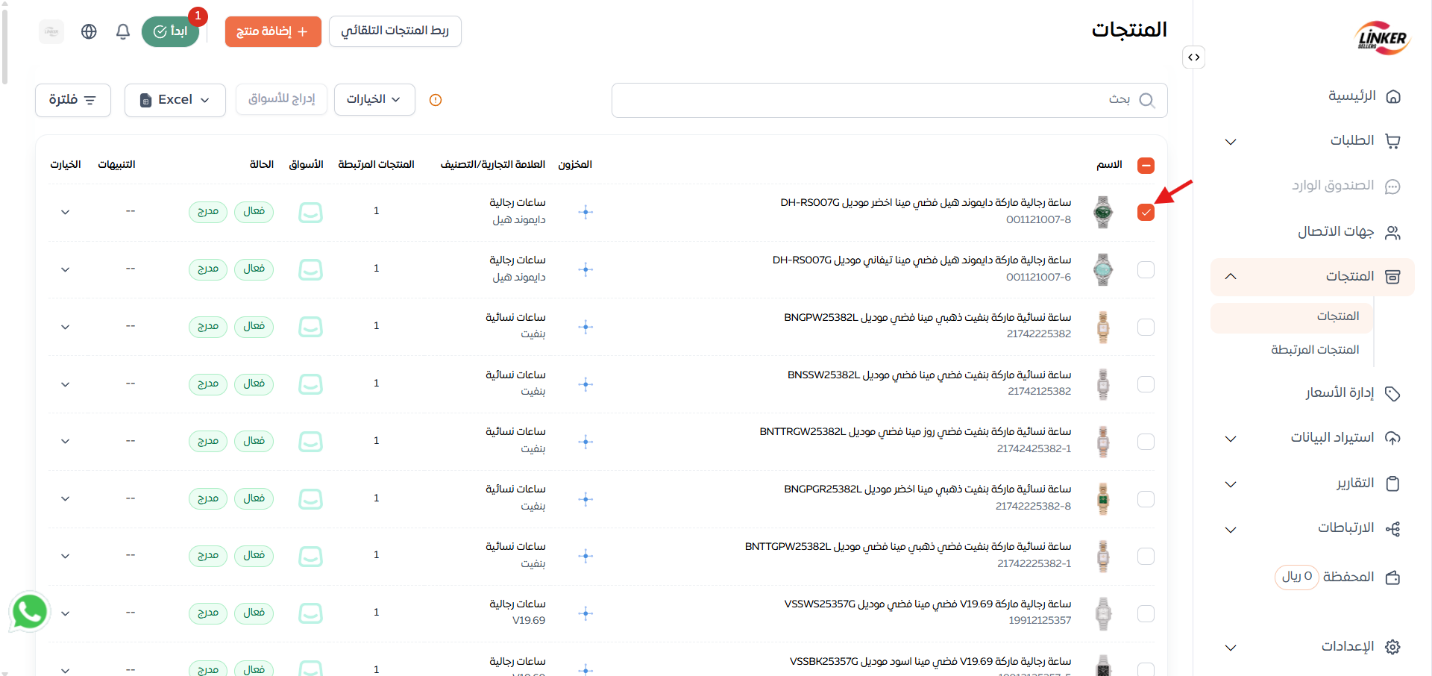
2. اذهب الى خيار "الخيارات" اضغط عليه ليظهر لك مجموعة خيارات والتي منها خيار " حذف " بعد الضغط عليه يتم حذف المنتج من عناصر المنتجات الموجودة لديك.
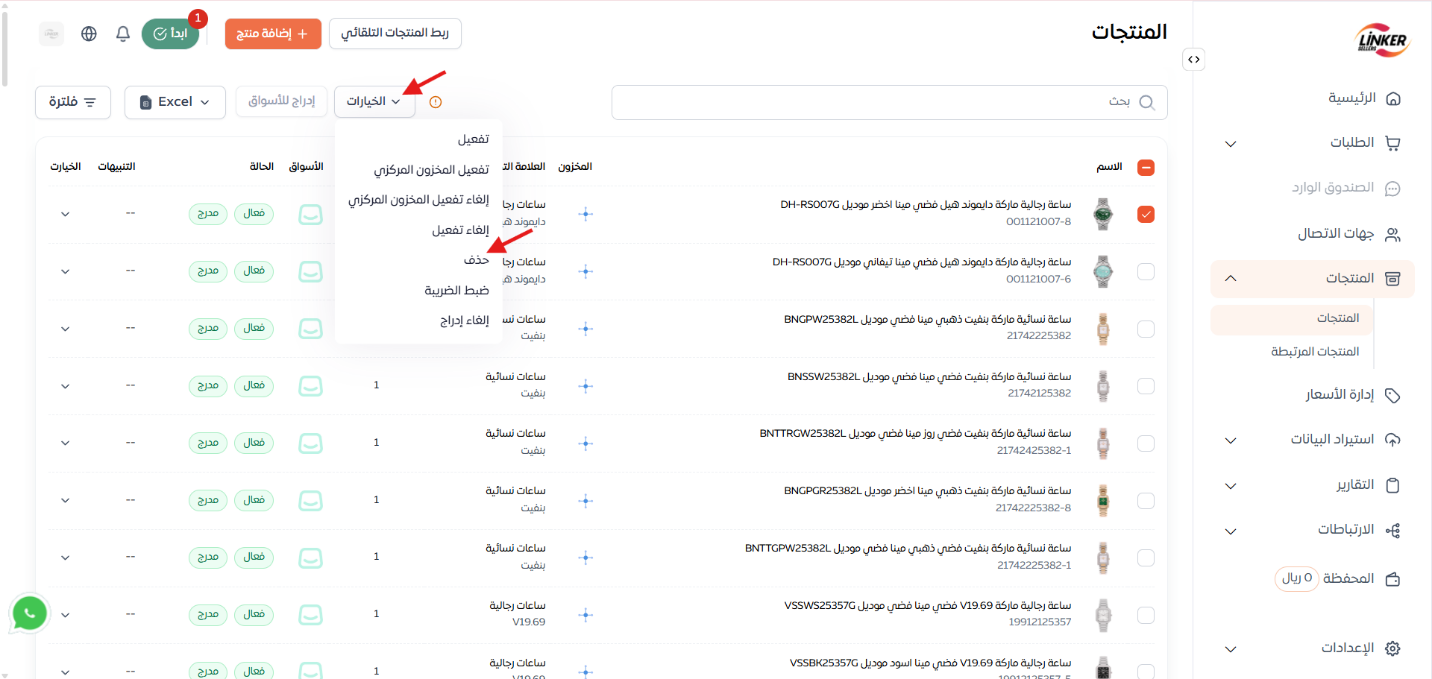
وفي حال اردنا حذف مجموعة من العناصر الموجودة لدينا نقوم بتحديد مجموعة العناصر المراد حذفها.
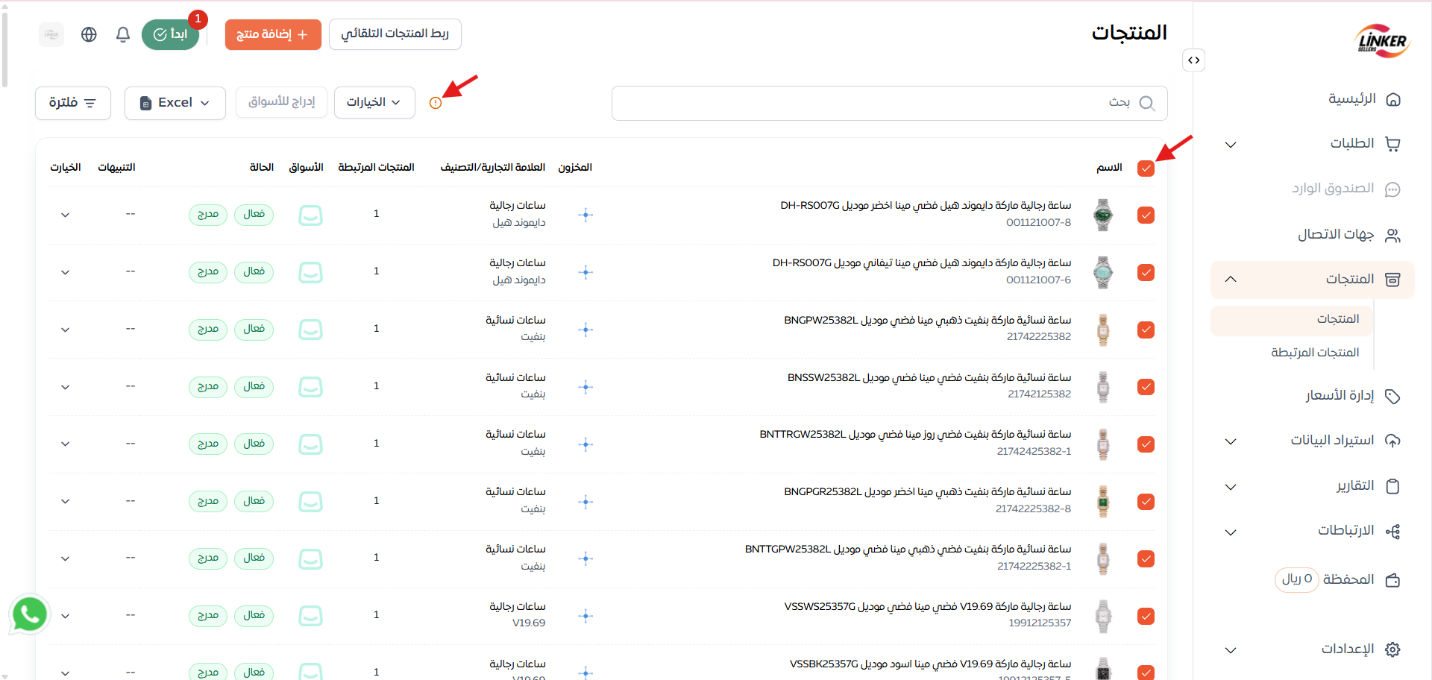
ملاحظة: بالنسبة لإشارة الاستعجاب ( ! ) المشار إليها بالصورة أعلى هي تنبيه و من خلاله تستطيع الانتقال إلى الإعدادات لتعديل بيانات المنتجات على قنوات البيع في حالة كانت غير منشطة ومعدلة على الأسواق.
ثم نكرر الخطوة رقم 2 لنقوم بحذف مجموعة العناصر التي تم تحديدها كما موضح بالصورة أسفل.
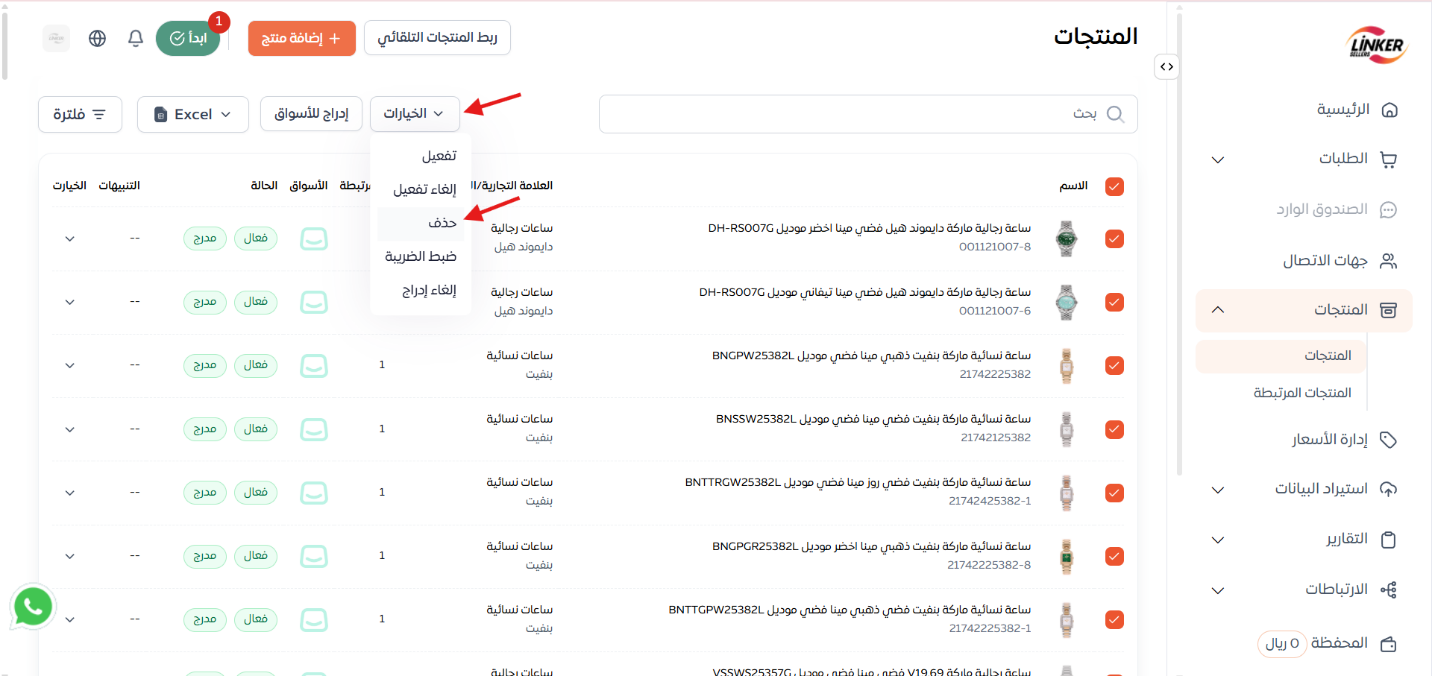
الإجراء 4 : تفعيل / إلغاء تفعيل المنتج
- في حال أردنا تفعيل أو إلغاء تفعيل منتج معين نحدد العنصر المراد تفعيله / إلغاء تفعيله كما موضح بالصورة أسفل.
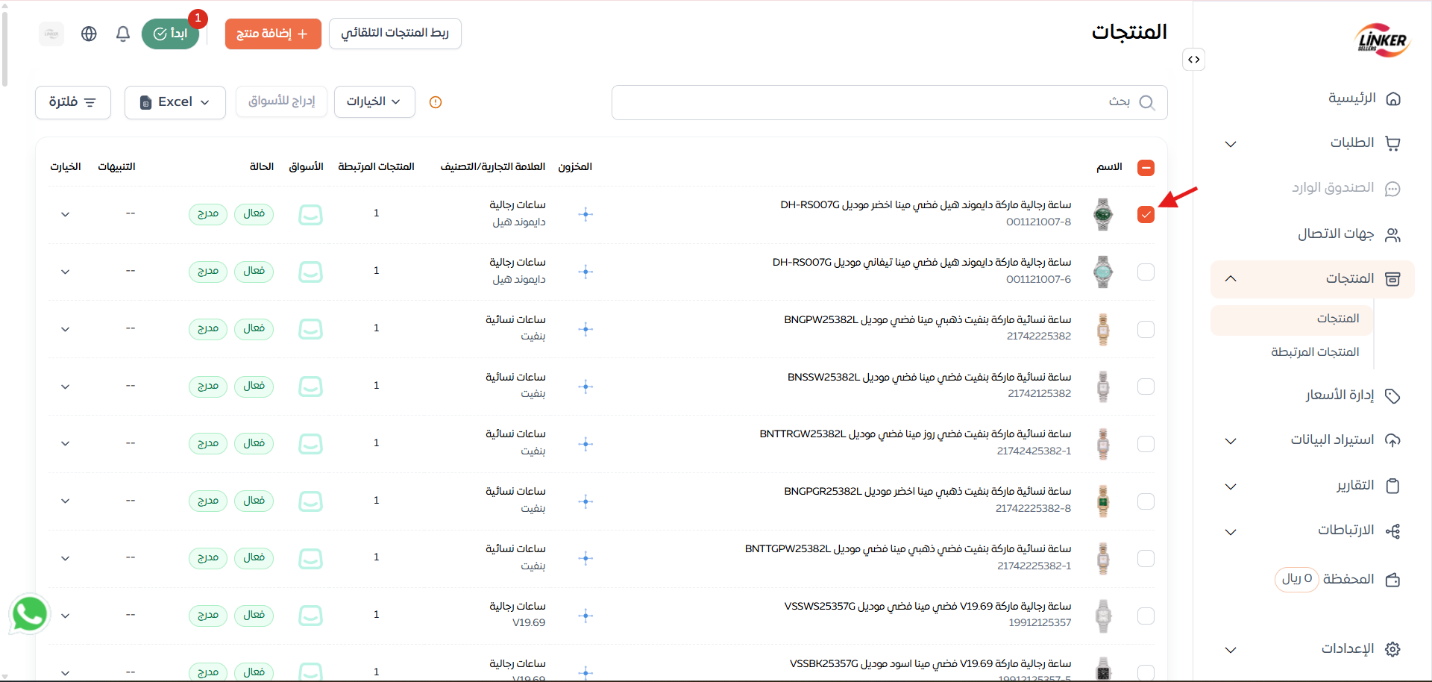
2. اذهب الى زر "الخيارات" اضغط عليه ليظهر لك مجموعة خيارات والتي منها خيار " تفعيل / إلغاء التفعيل " بعد الضغط عليه يتم
تفعيل المنتج او إلغاء تفعيله على متجرك.
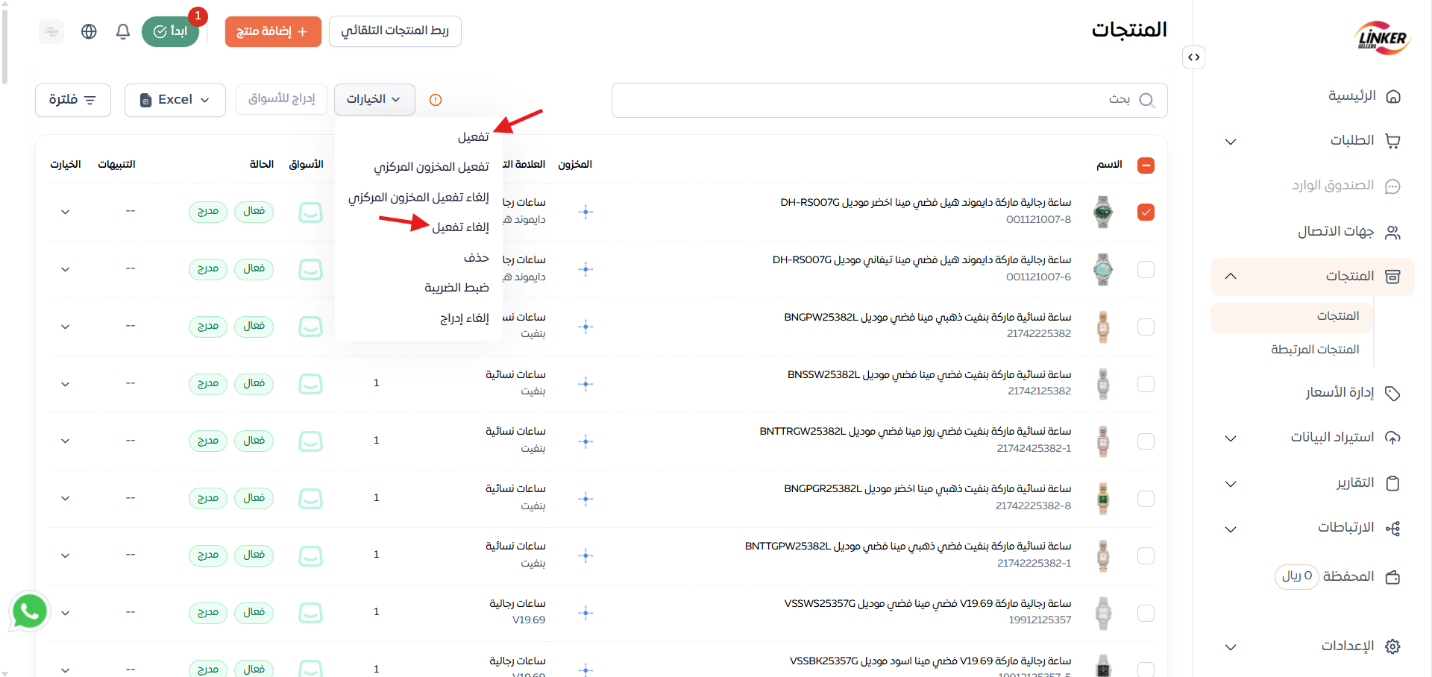
وفي حال أردنا تفعيل / إلغاء تفعيل مجموعة من العناصر الموجودة لدينا نقوم بتحديد مجموعة العناصر المحددة .
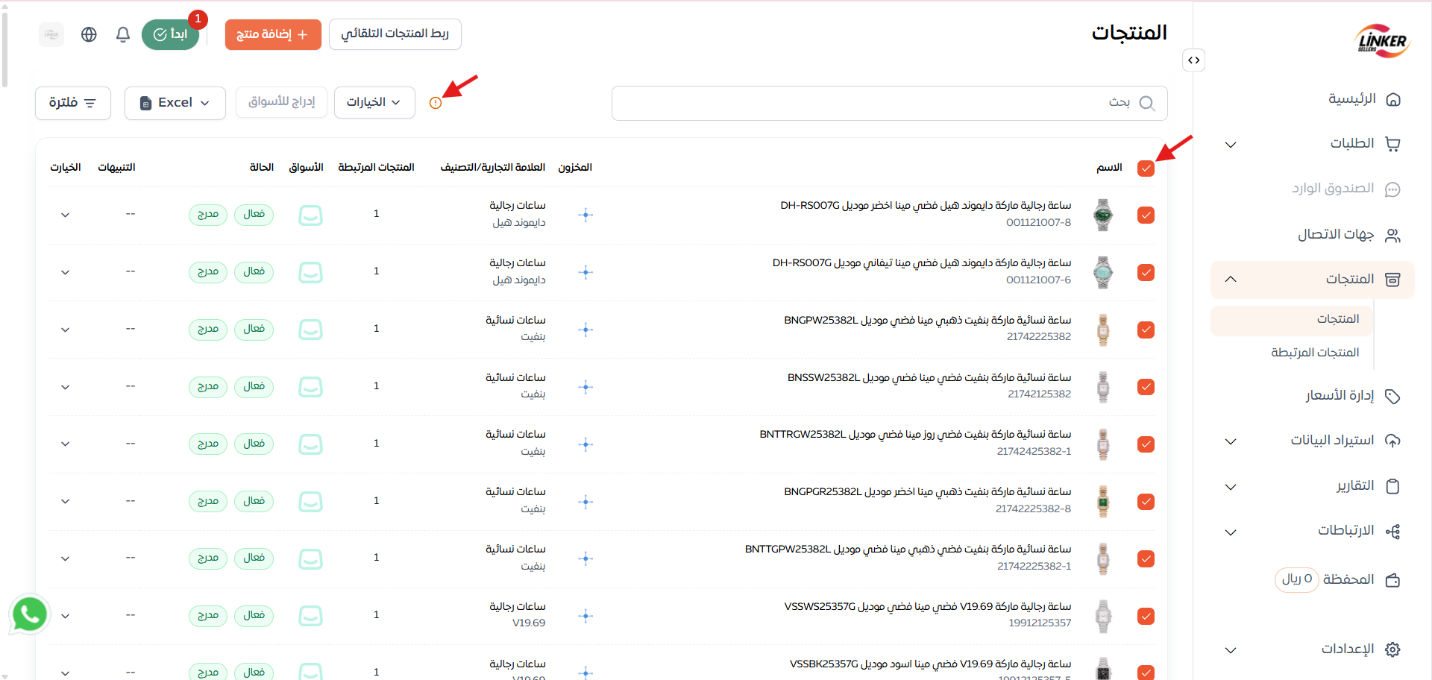
ثم نكرر الخطوة رقم 2 لنقوم بتفعيل / إلغاء تفعيل مجموعة العناصر التي تم تحديدها كما موضح بالصورة أسفل.
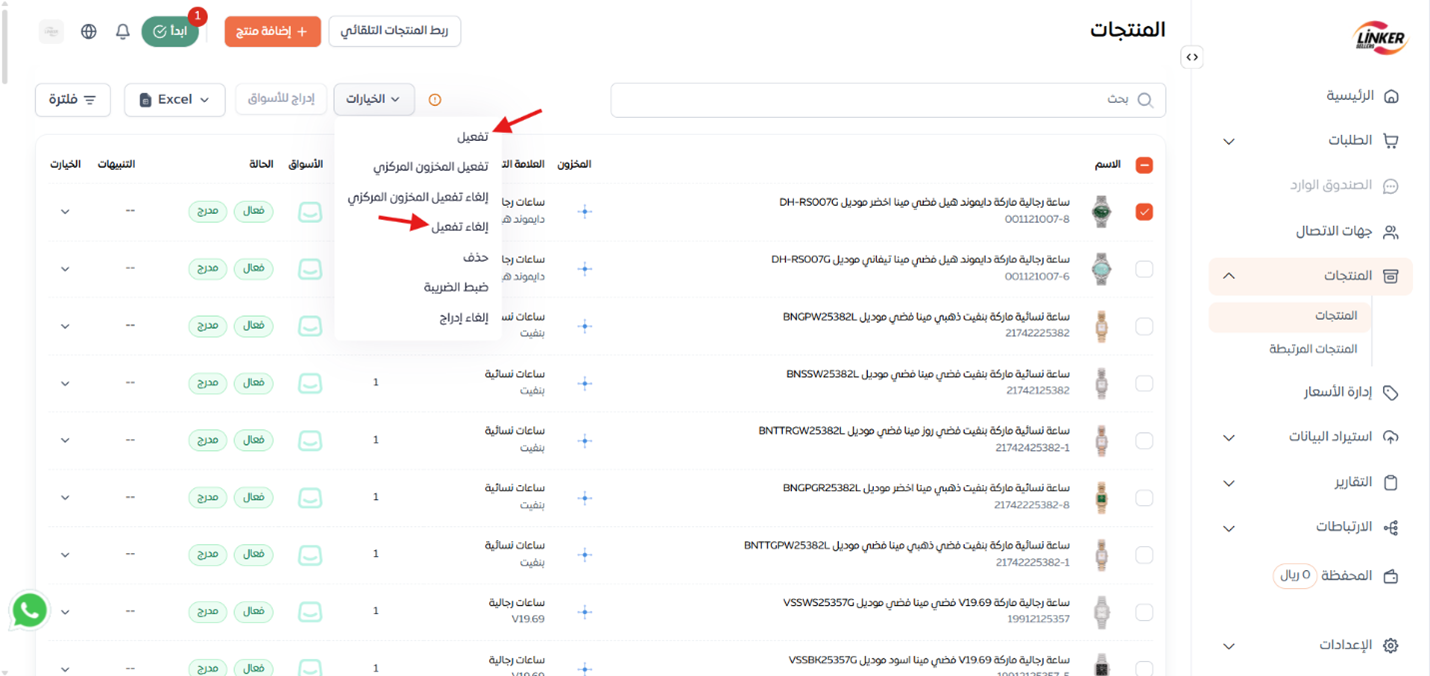
الإجراء 5 : إلغاء إدراج
1. في حال أردنا إلغاء إدراج منتج معين نحدد العنصر المراد إلغاء إدراجه كما موضح بالصورة أسفل.
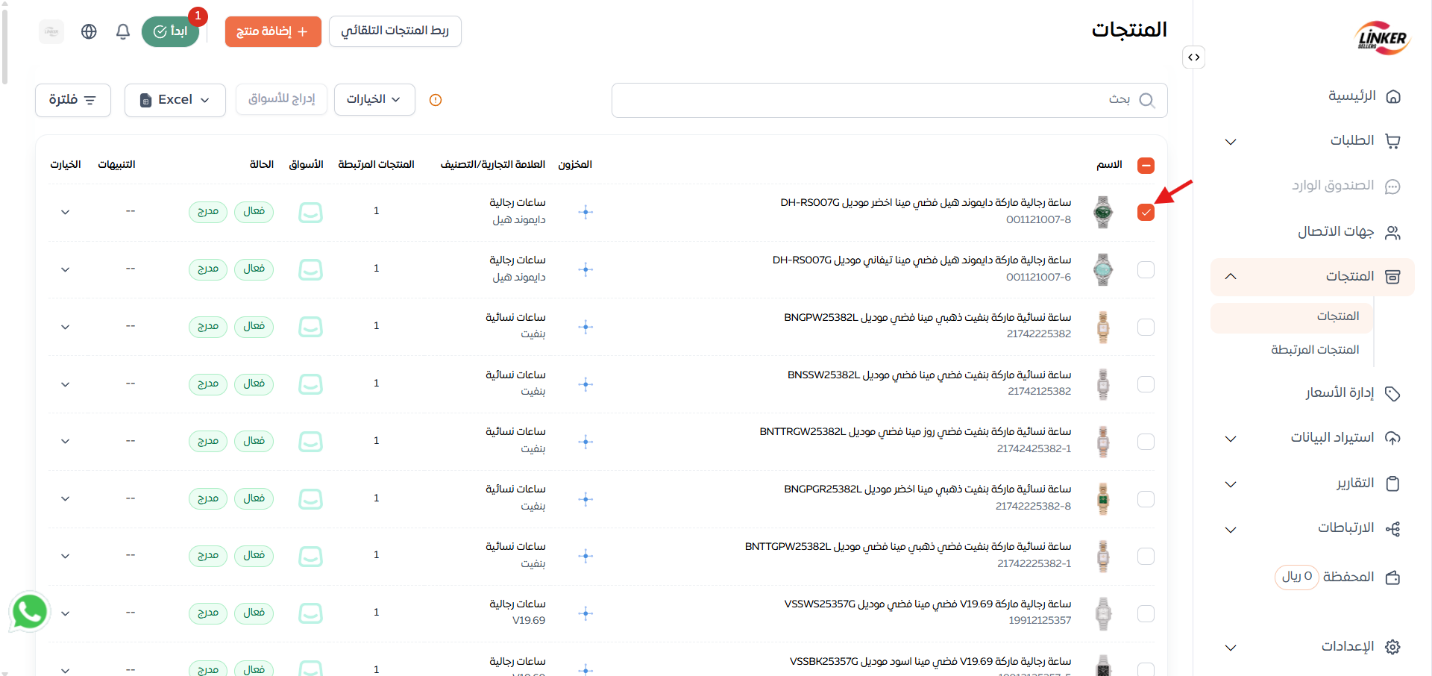
2. ستقوم بتطبيق نفس خطوات الإجراءات السابقة مع فرق تحديد خيار "إلغاء إدراج".
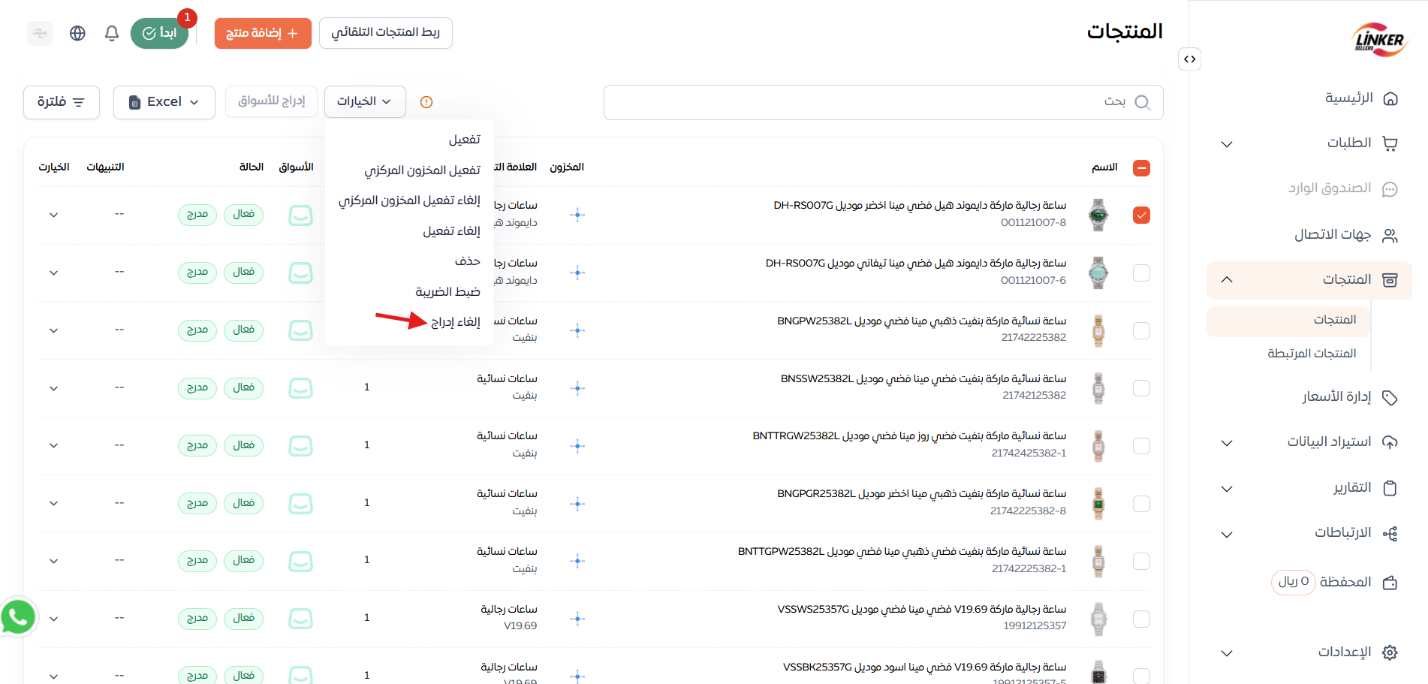
الإجراء 6 : المخزون
- المخزون هو عبارة عن جرد يكون على مستوى متغيرات المنتج , له ثلاث أنواع:
مركزي: قيمة المخزون نفسها مكررة على جميع أسواق البيع.
موزع: قيمة المخزون مختلفة وغير مكررة على أسواق البيع.
مختلط: ممكن ان يكون واحد من المتغيرات مركزي والأخر موزع.
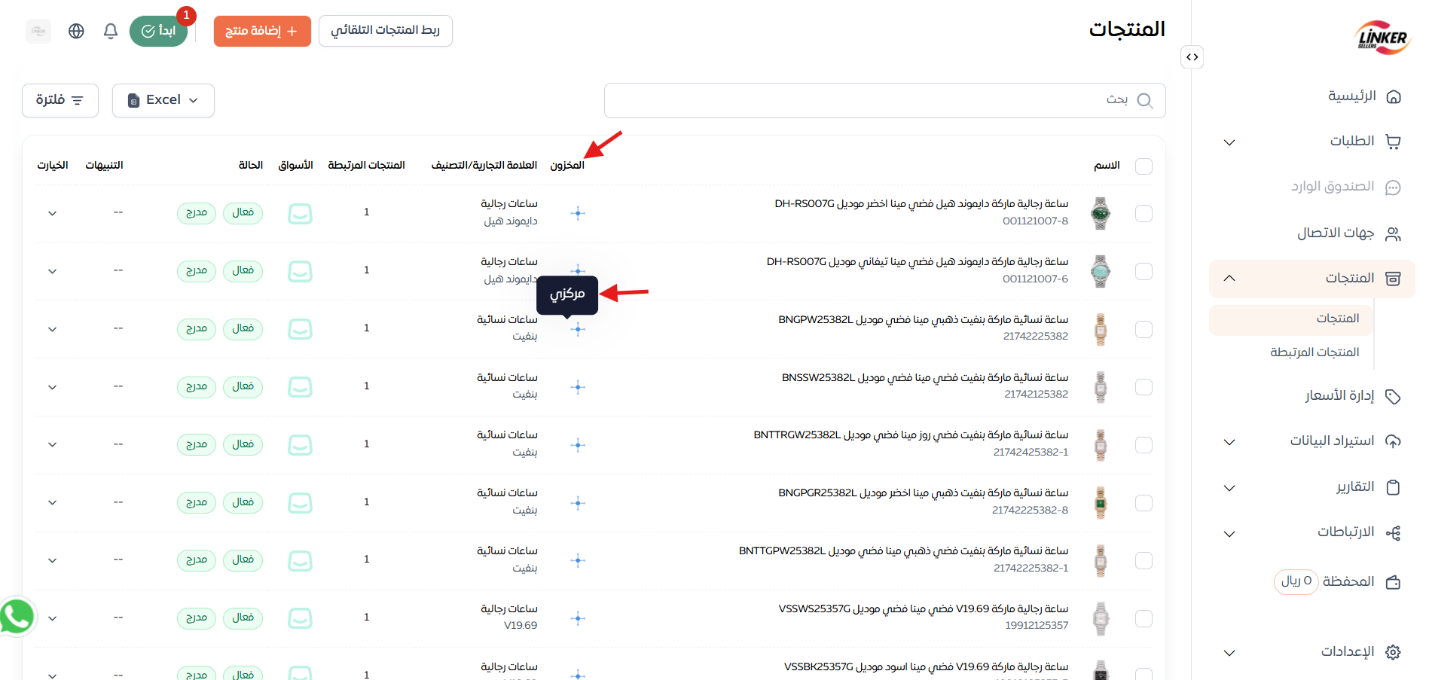
وكما لاحظنا بالصورة أعلى عند وضع الماوس على إشارة المخزون يظهر لنا نوع المخزون( مركزي , موزع , مختلط ).
- اختر واحد من المنتجات يحتوي على متغيرات ومنتجات مرتبطة واضغط على "تعديل المنتج".
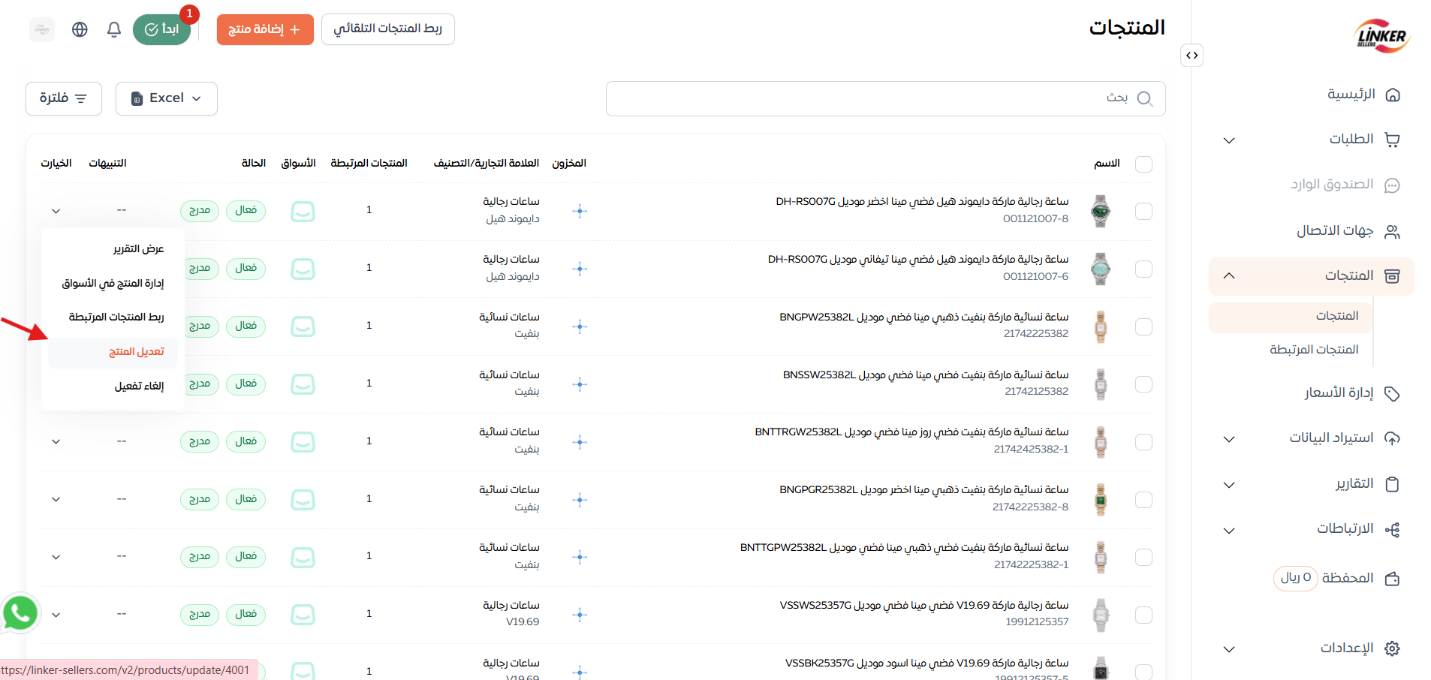
- تنتقل الى صفحة إعداد المنتج والإدراج ثم اضغط على معلومات الجرد ليظهر لك كل ما يتعلق بالمخزون , بشكل تلقائي عند استيراد المنتجات على لنكر يتم تفعيل زر "مخزون مركزي" يتم تحديد المخزون مركزي و موحد لجميع قنوات البيع.

وإذا كان مخزون كل سوق بيع مخزونه مختلف عن الآخر يسمى موزع و يتم إلغاء تفعيل زر"مخزون مركزي" تظهر أسواق البيع المرتبطة على شكل أسطر لتحديد مخزون كل سوق منهم.
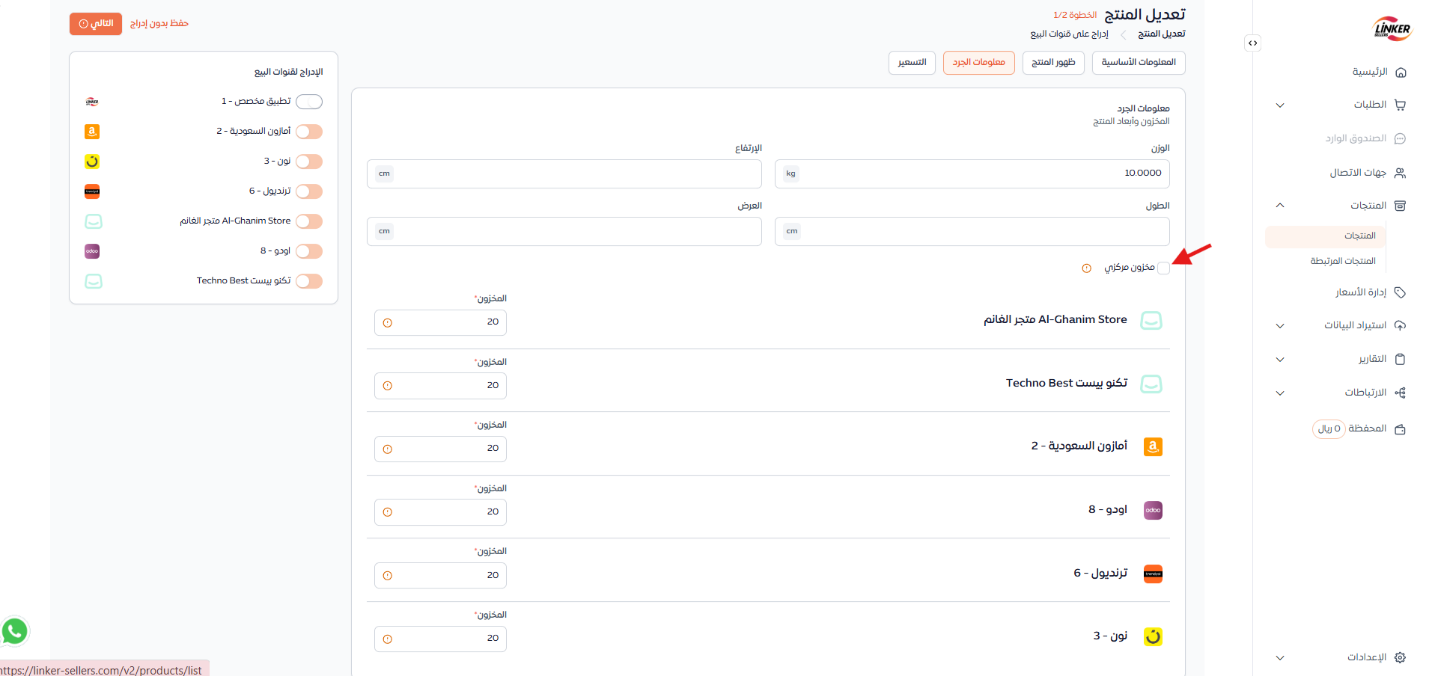
والتنبيه الذي يظهر بجانب زر المخزون المركزي يظهر فقط عند في حالة كانت حالة أسواق البيع Switch off.
ملاحظة
- جميع النماذج السابقة الموضحة في النقطة رقم 2 من كل تعديل يتم الحصول عليها بخطوة موحدة والتي هي موضحة بالصورة اسفل , حيث بعد الضغط على القسم المراد استيراد ملفه وتحديثه نقوم بالضغط على "الحصول على نموذج".
- إذا واجهت أي مشاكل، راجع دعم لنكر.


.png)


_11zon.png)



